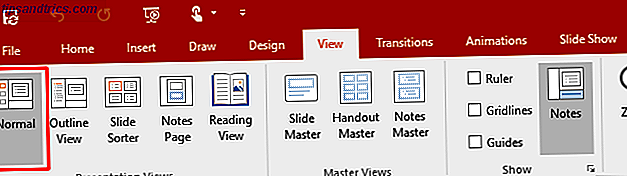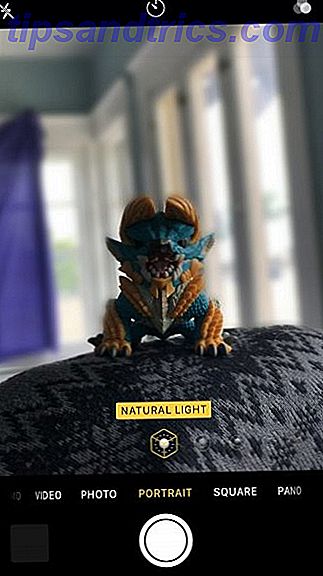
El modo de retrato es una opción de cámara popular solo disponible en ciertos modelos de iPhone. Este modo de disparo especial permite a los usuarios de iPhone realizar tomas increíbles con profundidad de campo (DoF), creando un efecto bokeh borroso en el fondo.
En pocas palabras, DoF es la distancia desde su lente al sujeto que le permite mantenerse nítido y enfocado, mientras que el resto de la imagen aparece borrosa. Hemos cubierto los aspectos básicos de la profundidad de campo si está interesado en obtener más información.
Si desea tomar excelentes retratos en su iPhone, debe saber cómo trabajar en el modo retrato para su beneficio, y esta guía le mostrará cómo hacerlo.
¿Qué iPhones tienen modo de retrato?
Mientras que el modo de retrato es excelente, solo está disponible en ciertos modelos de iPhone, específicamente aquellos con capacidades de cámara doble.
Los modelos actuales de iPhone con modo vertical incluyen:
- iPhone 7 Plus
- iPhone 8 Plus
- iPhone X
El iPhone X también tiene el modo de retrato habilitado para la cámara autofoto frontal.
¿Dónde está el modo de retrato?
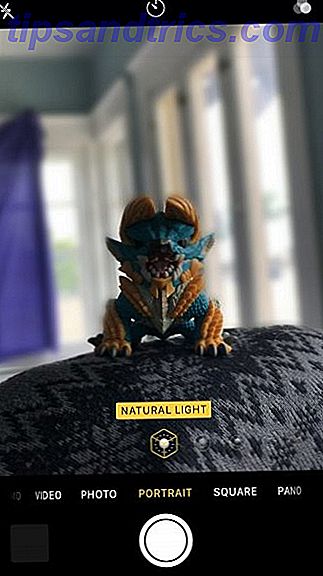

Es fácil comenzar a capturar retratos con el modo de retrato. Solo sigue estos pasos:
- Inicie la aplicación de la cámara deslizando hacia la izquierda en la pantalla de bloqueo, desde el Centro de control o tocando el icono de la cámara en la pantalla de inicio.
- Seleccione Retrato de los modos de cámara disponibles, ubicados debajo del visor.
- Proporcione suficiente distancia entre su dispositivo y el sujeto. Cuando esté satisfecho, solo toque el botón del obturador para capturar la imagen.
Cómo obtener el modo vertical en tu iPhone
Si compró recientemente su iPhone 7 Plus, iPhone 8 Plus o iPhone X, entonces ya debería tener la última actualización de software (iOS 11.3.1 al momento de escribir esto). El modo de retrato ya debería estar disponible en su dispositivo si es capaz, y no se requiere configuración adicional.
Sin embargo, si tiene un iPhone 7 Plus y no ha actualizado iOS, entonces es posible que deba hacerlo. Apple agregó Portrait Mode para iPhone 7 Plus cuando iOS 10.1 estuvo disponible, por lo que necesita tener 10.1 o posterior.
Actualizar su dispositivo iOS es una tarea bastante simple, pero tenemos una guía sobre el proceso de actualización del iPhone si lo necesita. Aquellos que no tienen un iPhone compatible pueden probar aplicaciones que reproducen los efectos del Modo retrato. 5 Excelentes aplicaciones que llevan el Modo vertical a cualquier iPhone. 5 Grandes aplicaciones que llevan el Modo vertical a cualquier iPhone. No poseen un iPhone con una elegante cámara de doble lente. ? ¡Todavía puedes obtener fotos de "modo retrato" con algunas aplicaciones de terceros! Lee mas .
Cómo usar el modo de retrato en iPhones
Al usar el modo de retrato, necesita un poco más de distancia entre usted y su sujeto de lo normal. Esto se debe a que el modo vertical utiliza el teleobjetivo 2X, por lo que el visor amplía un poco más que el modo de foto estándar. Si estás demasiado cerca, aparece un mensaje de " Muévase más lejos", así que simplemente retroceda un poco hasta que esté despejado.
Como el efecto de profundidad aparece en tiempo real, solo toque el botón del obturador una vez que esté satisfecho con su toma.
Iluminación de retrato
Con el lanzamiento del iPhone 8 Plus y el iPhone X en 2017, Apple también presentó la nueva iluminación vertical para fotos en modo retrato.
Portrait Lighting es una nueva y poderosa característica que permite a los fotógrafos de iPhone agregar efectos de iluminación profesionales a sus fotos en el modo de retrato. Una vez que tenga su sujeto enmarcado en el modo vertical, seleccione el tipo de iluminación que desea desde el dial de iluminación vertical en la parte inferior del visor.
Las opciones de iluminación disponibles incluyen Natural, Studio, Contour, Stage Light y Stage Light Mono (blanco y negro). Cada uno tiene un efecto diferente, y hay una vista previa en vivo para que se haga una idea de cómo afecta el retrato.
Si decides que quieres cambiar el retrato de iluminación en una foto más tarde, puedes. Sin embargo, debe ser una foto tomada en modo vertical. No puede agregar Portrait Lighting a una foto estándar.




Para cambiar el efecto de Iluminación de retrato elegido:
- Abra la aplicación Fotos y seleccione la foto que desea editar. Recuerde, esto solo funciona en las fotos de modo retrato.
- Toca Editar .
- Desplácese por el dial y elija el efecto de iluminación que desee.
- Toca Hecho para guardar tus cambios.
Cuando edita el efecto de Iluminación retrato elegido, anula el original. No puede guardar una copia de la foto con el nuevo efecto de iluminación. Sin embargo, siempre puede volver a cambiar a la iluminación original o elegir otra opción por completo. No hay límite en la cantidad de ediciones que puede realizar.
Captura retratos impactantes con tu iPhone
Si eres un aficionado o profesional, el modo de retrato del iPhone es una herramienta poderosa cuando se usa correctamente. Y las nuevas opciones de iluminación de retrato significan que siempre tiene iluminación profesional para arreglar sus retratos.
Para obtener más información sobre cómo disparar con su iPhone, consulte nuestros consejos para hacer que las fotos de su iPhone sean más profesionales. 10 Sugerencias para cámaras de iPhone para obtener mejores fotos de aspecto profesional 10 Consejos para cámaras de iPhone para obtener mejores fotos de aspecto profesional Apple está orgullosa de sus cámaras. Filmado en imágenes de iPhone en sus tiendas minoristas, pero hay más para tomar excelentes fotos de teléfonos inteligentes de lo que se ve a simple vista. Lee mas .